Gmail: Hvernig á að senda stærri skrár

Það er frekar algengt að senda skrár í gegnum viðhengi í tölvupósti. Hvort sem það eru myndir til fjölskyldumeðlims eða mikilvægt skjal í vinnunni höfum við öll sent
Tölvuöryggi er eins konar sterkasta mín, ef svo má segja. Áður fyrr var ég verðlaunaður sem Microsoft MVP 7 ár í röð vegna sjálfboðaliðastarfa á netinu á sviði neytendaöryggis. Tæknigúrú sem ég vann með í mörg ár sendi mig reglulega í hvert sinn sem hann fékk spurningu um hvers kyns öryggi frá samfélagi sínu. Ég er ekki að segja þér þetta allt til að tuða á mínu eigin horn. Ég er að gefa þér hluta af bakgrunni mínum svo þú skilur vonandi þegar ég segi þér….
Var það nógu skýrt? Meira en nokkru sinni fyrr er mikilvægt að þú breytir þessum lykilorðum og gerir þau eins örugg og mögulegt er.
Hugsaðu um það: þú stundar bankaviðskipti á netinu. Þú stjórnar kreditkortum á netinu. Þú hefur gert kleift að greiða með einni snertingu með símunum þínum vegna þess að það er þægilegt. Hvert heldurðu að allar yfirlýsingar og tilkynningar um þessa hluti fari? Rétt í tölvupóstinn þinn. Segjum að einhver sé að reyna að brjótast inn á bankareikninginn þinn. Þeir hafa þegar fengið aðgang að Gmail þínum vegna þess að þú vildir nota auðvelt lykilorð sem þú gætir munað en sórst að enginn annar myndi nokkurn tíma „giska á“. (Ábending: tölvuþrjótar giska ekki á lykilorð: þeir nota reiknirit véla til að ráða þau) Þegar þeir hafa aðgang að tölvupóstinum þínum geta þeir endurstillt lykilorðin þín á bankareikninginn þinn, öll kreditkortin þín og svo framvegis. Hljómar skemmtilegt? Ég hélt ekki!
Hef ég áhyggjur af þér ennþá? Þú ættir að vera! Hins vegar er ekki allt glatað. Það er ekki of seint fyrir þig að tryggja allar upplýsingar þínar með því að breyta lykilorðunum þínum í eitthvað mjög öruggt, með því að nota blöndu af handahófi bókstöfum (bæði hástöfum og lágstöfum), tölustöfum og sértáknum. Notkun lykilorðagjafa getur hjálpað, eins og forrit sem geymir þau fyrir þig.
Nú þegar við erum öll tilbúin til að breyta hverju lykilorði alltaf... skulum við einbeita okkur að því mikilvægasta af öllu: Gmail reikningnum þínum. Ég mæli eindregið með því að þú búir ekki aðeins til ofuröruggt lykilorð fyrir það, heldur breytir það líka oft. Ég persónulega skipti um minn einu sinni í mánuði, en margir öryggissérfræðingar mæla með á þriggja mánaða fresti. Gerðu það sem þér finnst þægilegt.
Veldu gírinn í efra hægra horninu og skrunaðu til að velja „Stillingar“ .
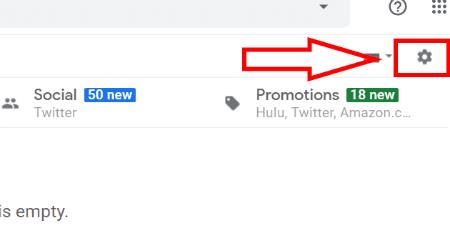
Smelltu nú á flipann „Reikningar og innflutningur“ efst.
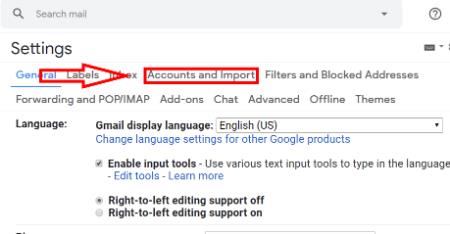
Efst muntu sjá valkostinn „Breyta lykilorði“ . Farðu á undan og gerðu það núna!
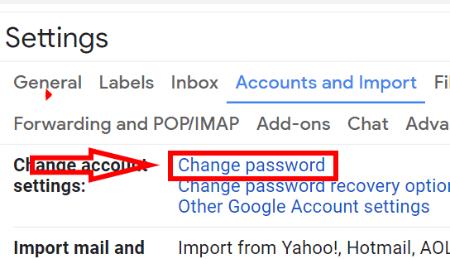
Það er allt sem þarf! Hins vegar mæli ég eindregið með því að þú íhugir að kveikja á nokkrum öðrum öryggiseiginleikum í Gmail varðandi lykilorðið þitt. Á sömu síðu og þú bankaðir á „Breyta lykilorði“ er næsti valkostur „Breyta valkostum fyrir endurheimt lykilorðs“ . Bankaðu þar og skoðaðu hinar ýmsu stillingar. Þú getur kveikt á 2-þátta auðkenningu, bætt við endurheimtarsímanúmeri (svo Google sendir þér skilaboð ef einhver reynir að breyta lykilorðinu þínu) og einnig endurheimtartölvupósti. Að setja þessa hluti upp tekur minna en eina mínútu og er svo sannarlega þess virði hugarró þinn.
Hefur þú einhverjar aðrar spurningar um Gmail, lykilorð eða öryggisspurningar fyrir mig? Ég er fús til að svara þeim hvenær sem ég get!
Gleðilegt brimbrettabrun!
Það er frekar algengt að senda skrár í gegnum viðhengi í tölvupósti. Hvort sem það eru myndir til fjölskyldumeðlims eða mikilvægt skjal í vinnunni höfum við öll sent
Virkjaðu möguleikann á að afturkalla send skilaboð í Gmail með þessum sjaldan þekkta eiginleika.
Hvernig á að tengja Microsoft Outlook 2016 tölvupóstforritið þitt við Google Gmail reikninginn þinn.
Við bjóðum upp á þrjár leiðir til að skoða skjáborðsútgáfu Gmail á Apple iOS tækinu þínu.
Outlook gæti verið leiðin til að fara á Android, en það er ekki alltaf besta upplifunin. Svo vinsamlegast fylgdu með þegar ég útskýri hvernig þú getur gert þetta til að fá leiðandi upplifun á Android.
Þú getur aldrei verið of varkár þegar kemur að öryggi á netinu. Það eru bara svo margar hættur þarna úti að það er nauðsynlegt að taka allt sem þarf
Að fá ekki tölvupóstinn þinn á réttum tíma getur verið hrikalegt fyrir suma, sérstaklega ef þú færð reglulega mikilvægan vinnupóst. Þú þarft að laga það og hratt. Stundum
Gakktu úr skugga um að tölvupóstur sé öruggari, þökk sé trúnaðarstillingu Gmail. Svona notarðu það og opnar það.
Hvernig á að sýna og fela Gmail möppur sem birtast í vinstri valmyndinni.
Ef þú færð ekki tölvupóstinn þinn gætu verið ýmsar mögulegar lausnir til að laga þá. Hér eru nokkrar aðferðir sem þú getur prófað.
Svipað og þú getur notað Google Meet á Gmail, gerir Zoom þér einnig kleift að hefja og skipuleggja fundi og deila efni beint af Gmail reikningnum þínum. Eftirfarandi handbók mun hjálpa þér að virkja Zoom á ...
Lærðu hvernig á að loka á eða opna netfang í Gmail til að koma í veg fyrir að þú sért með ruslpóst.
Lærðu bragð til að biðja um leskvittun fyrir tölvupóstskeyti sem þú sendir frá Gmail reikningnum þínum.
Innan við nýjar áhyggjur af kórónuveirunni og sífellt tæknivæddari netkerfi vex netvirkni sem annar samskiptamiðill fyrir vinnufélaga
Google Meet gerir notendum kleift að halda hópfundi með allt að 250 þátttakendum í einu símtali og getu til að taka upp fundi og vista þá á Google Drive. Fyrirtækið er smám saman að rúlla út…
Hvernig á að virkja eða slökkva á tölvupósttilkynningum á Android tækinu þínu.
Ekki læsa þig úti á Gmail reikningnum þínum og bæta við endurheimtarsímanúmeri. Bættu við leiðum til að komast aftur inn á Gmail reikninginn þinn ef þú gleymir lykilorðinu þínu.
Lærðu hvernig á að setja upp lokun í Gmail frá skjáborðinu þínu eða Android tækinu þínu.
Sjáðu hvernig þú getur auðveldlega bætt Gmail reikningi sem þegar er til við hvaða Android tæki sem er. Einnig, þegar tíminn kemur, lærðu hvernig á að fjarlægja alla reikninga sem þú þarft ekki lengur.
Ímyndaðu þér að þú sért í forsvari fyrir ýmis verkefni á vinnustaðnum þínum og þú þarft að svara ýmsum tölvupóstum varðandi verkefnin. Hins vegar ekki allir
Lærðu hvernig á að búa til efnisyfirlit í Google skjölum á auðveldan hátt.
AR Zone er innbyggt app sem er fáanlegt í nýjustu Samsung símunum. Lærðu meira um AR eiginleika, hvernig á að nota appið og hvernig á að fjarlægja það.
Við sýnum þér nákvæmar skref um hvernig á að breyta Facebook lykilorðinu þínu.
Chrome, sjálfgefið, sýnir þér ekki alla vefslóðina. Þér er kannski sama um þessi smáatriði, en ef þú þarft af einhverjum ástæðum að birta alla vefslóðina, nákvæmar leiðbeiningar um hvernig á að láta Google Chrome birta alla vefslóðina á veffangastikunni.
Reddit breytti hönnun sinni enn og aftur í janúar 2024. Endurhönnunin er hægt að sjá af notendum skjáborðsvafra og þrengir að aðalstraumnum á sama tíma og tenglar eru til staðar.
Að slá uppáhalds tilvitnunina þína úr bókinni þinni á Facebook er tímafrekt og fullt af villum. Lærðu hvernig á að nota Google Lens til að afrita texta úr bókum yfir í tækin þín.
Áminningar hafa alltaf verið aðal hápunktur Google Home. Þeir gera líf okkar örugglega auðveldara. Við skulum fara í stutta skoðunarferð um hvernig á að búa til áminningar á Google Home svo að þú missir aldrei af því að sinna mikilvægum erindum.
Stundum, þegar þú ert að vinna í Chrome, geturðu ekki fengið aðgang að ákveðnum vefsíðum og færð upp villuna „Laga DNS vistfang netþjóns fannst ekki í Chrome“. Hér er hvernig þú getur leyst málið.
Hvernig á að breyta lykilorðinu þínu á Netflix streymisvídeóþjónustunni með því að nota valinn vafra eða Android app.
Ef þú vilt losna við endurheimta síður skilaboðin á Microsoft Edge skaltu einfaldlega loka vafranum eða ýta á Escape takkann.


























